PS怎么录制动作并批量处理图片?需要处理的图片很多,一张一张处理很慢,想要使录制动作批量处理图片,下面我们就来看看详细的教程,需要的朋友可以参考下
和图片打交道的朋友都知道每天处理图片是很繁琐的事,有时候甚至有大批量的图片要处理,简直烦死人了,那么怎么用PS批量处理图片呢?
- 软件名称:
- Adobe Photoshop 8.0 中文完整绿色版
- 软件大小:
- 150.1MB
- 更新时间:
- 2015-11-04立即下载

1、打开PS软件点击窗口----动作,在动作界面上点击新建动作,起一个名字
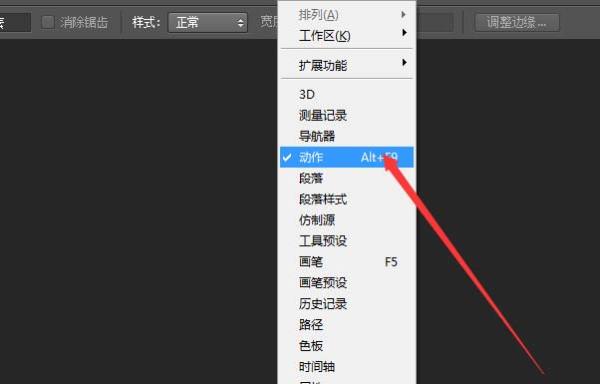

2、点击确定之后,动作就开始录制了。在这里给大家简单示范下,打开图片,在上面输入几个字,然后存储。点击停止录制,一个简单的动作就录制完毕,



3、点击文件---自动---批处理,在弹出的界面设置打开和存储文件夹,确定进行的动作,点击确定开始批处理



4、等待图片处理结束,你就发现要处理的图片已经处理好了


相关推荐:
以上就是PS怎么录制动作并批量处理图片?的详细内容,更多请关注0133技术站其它相关文章!








